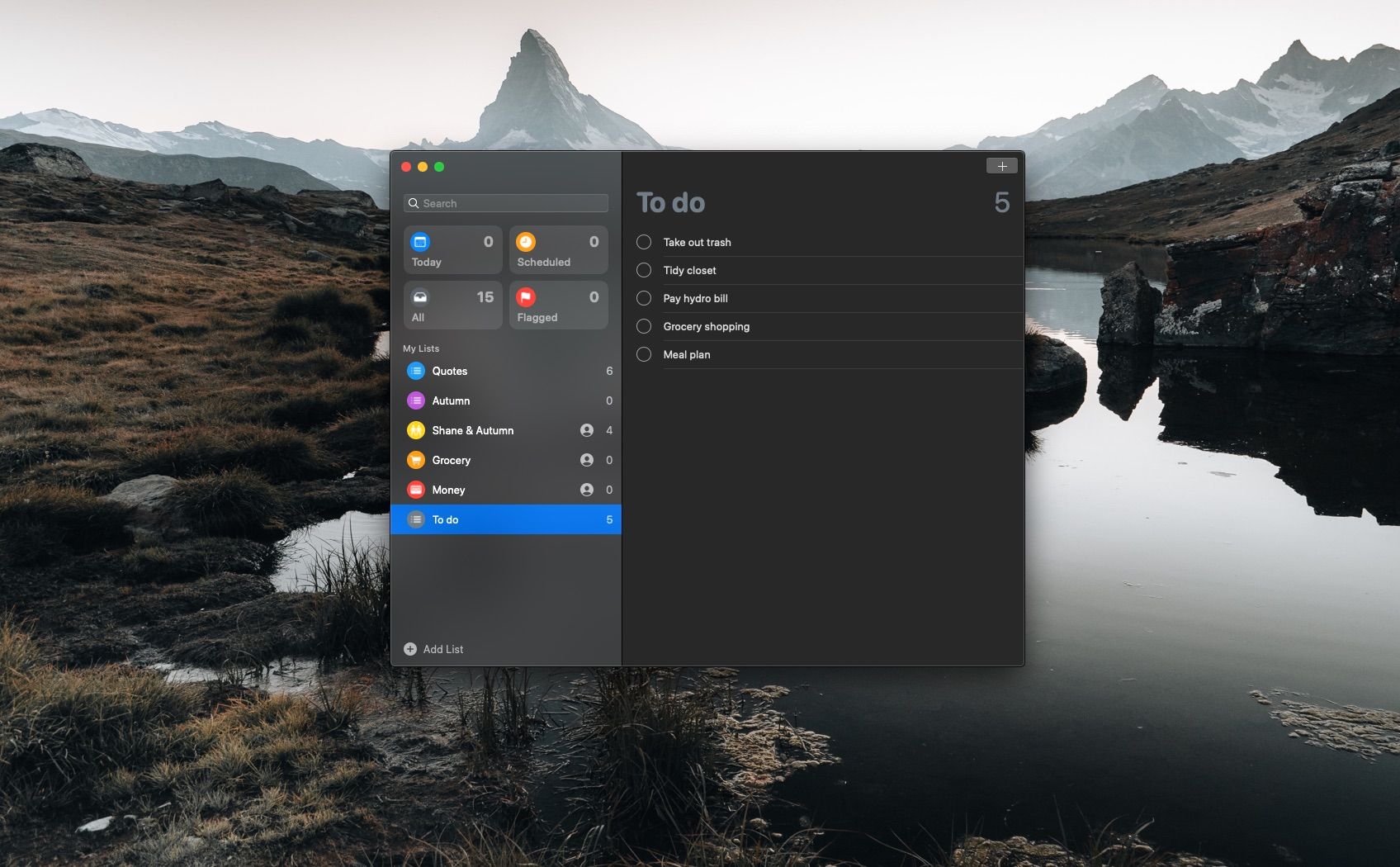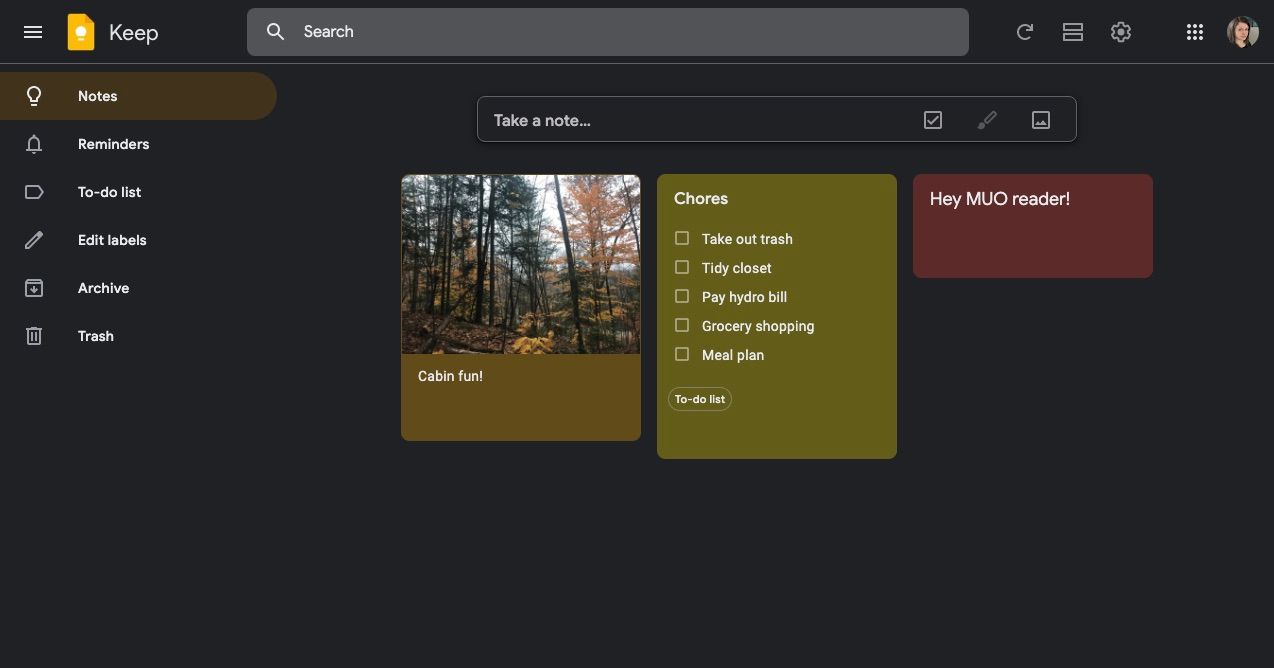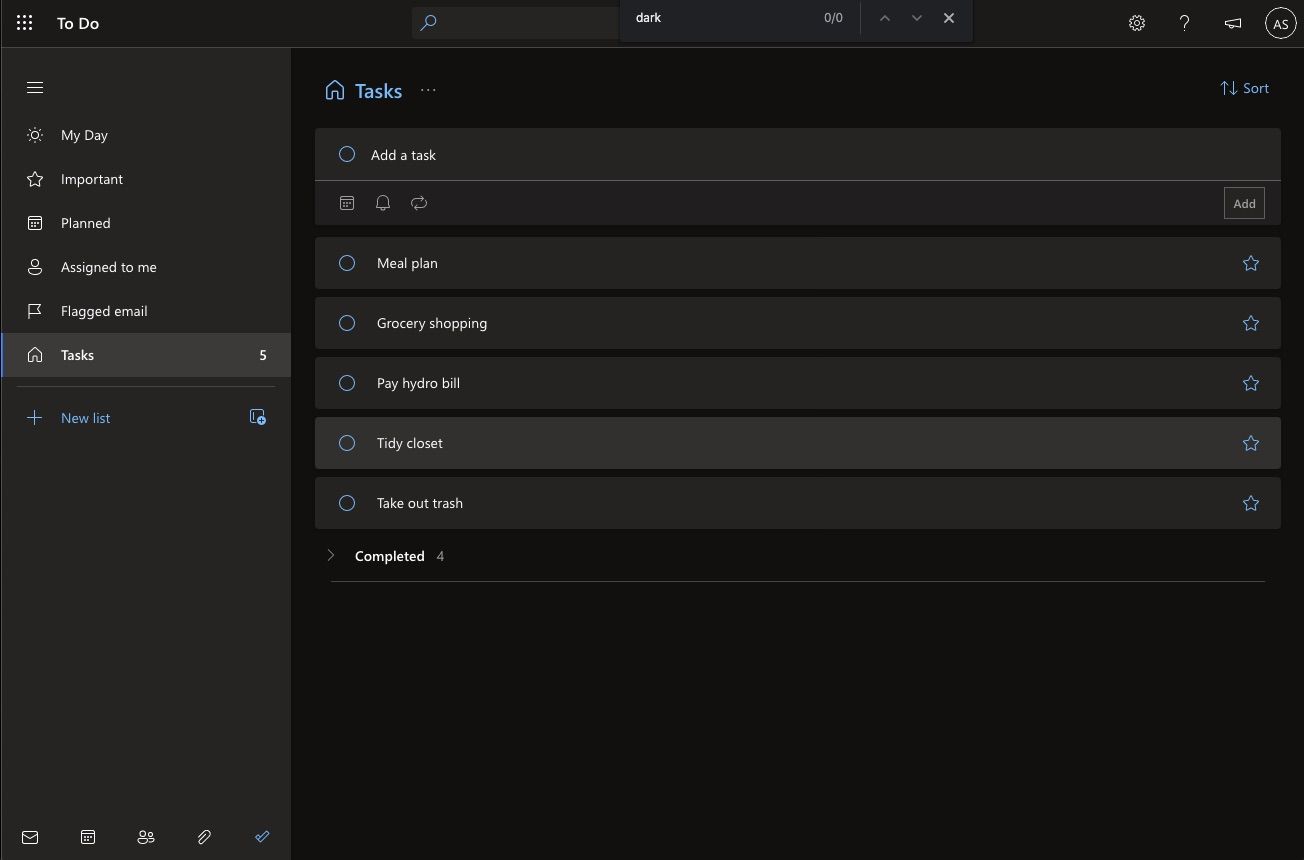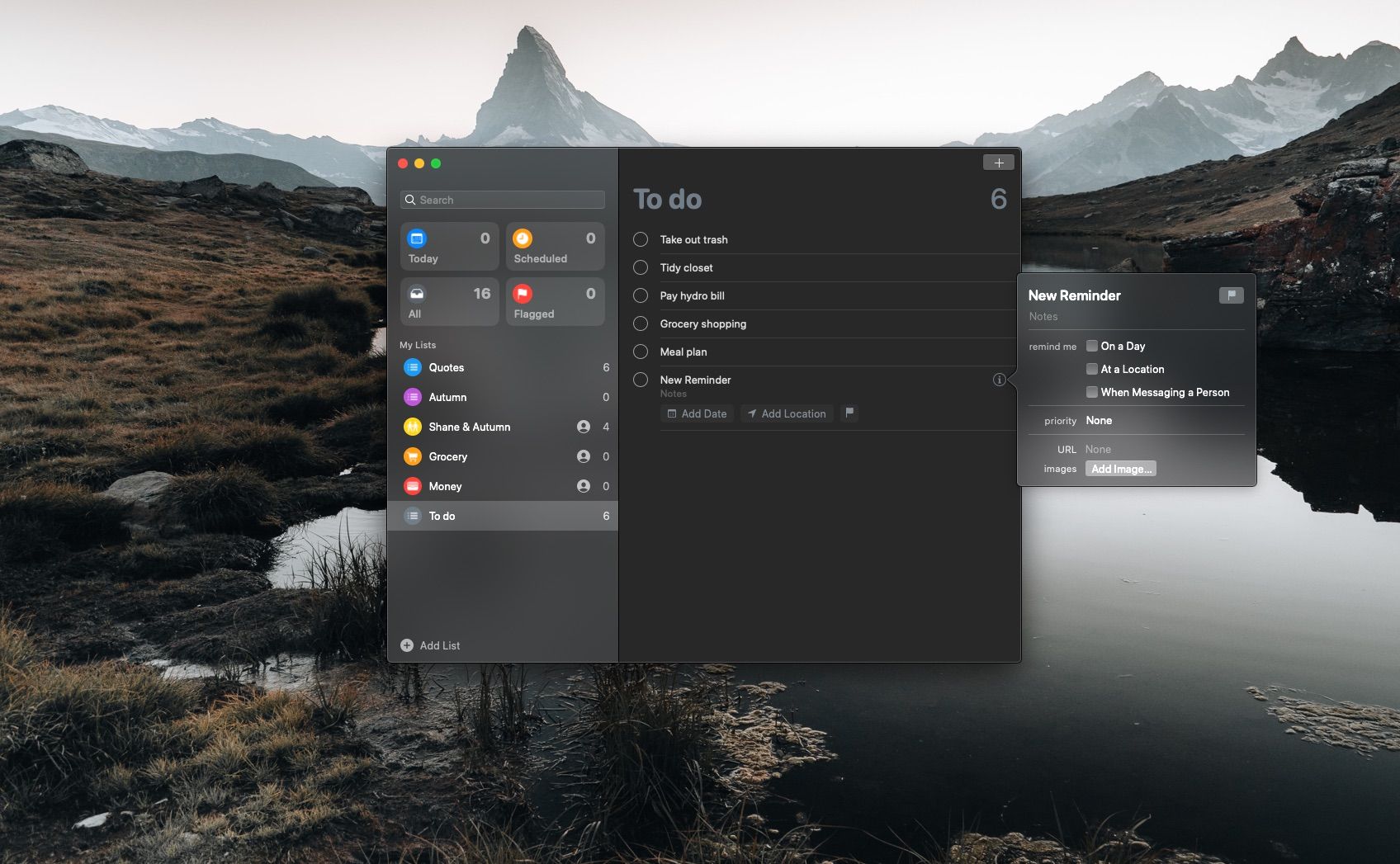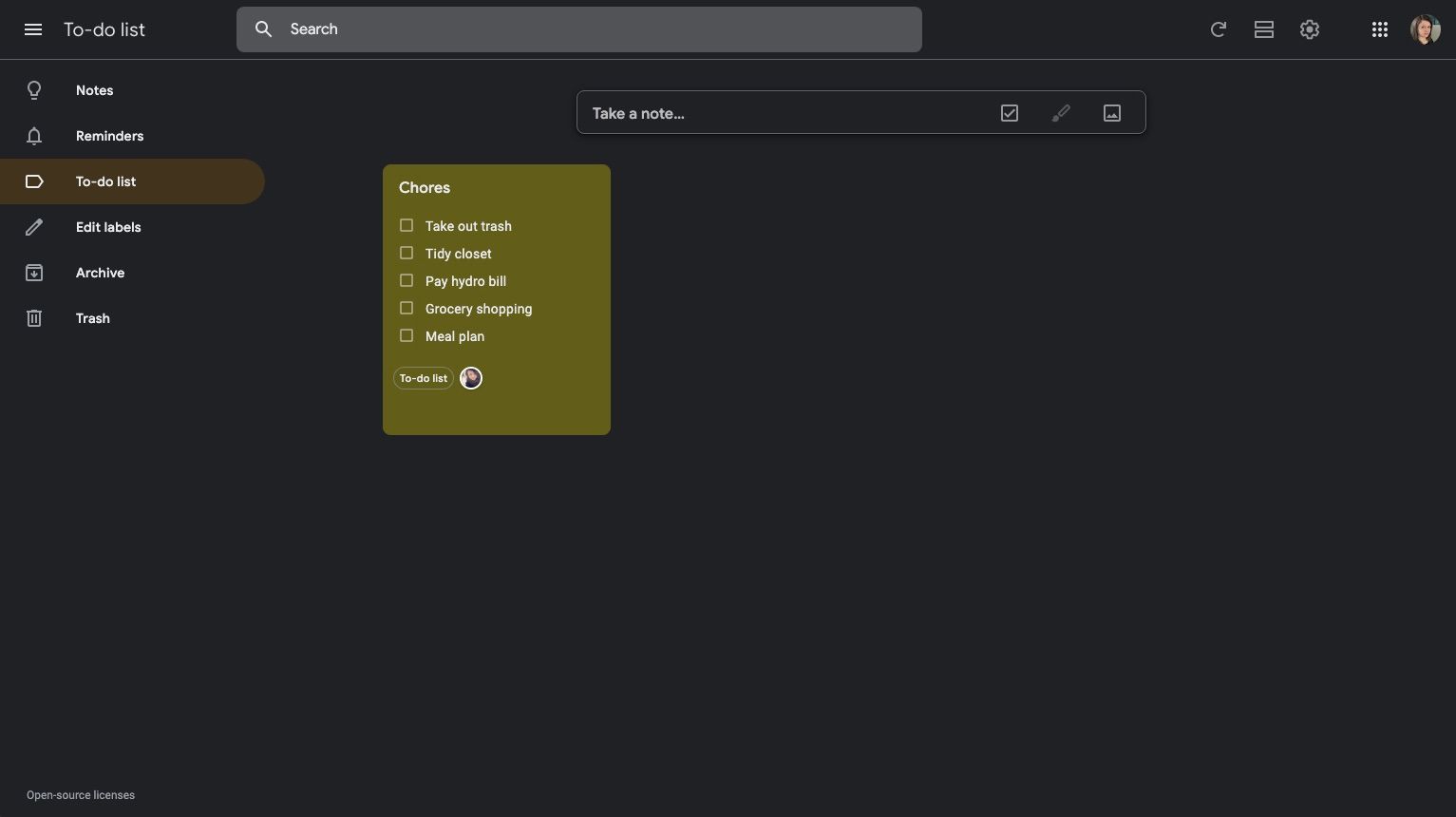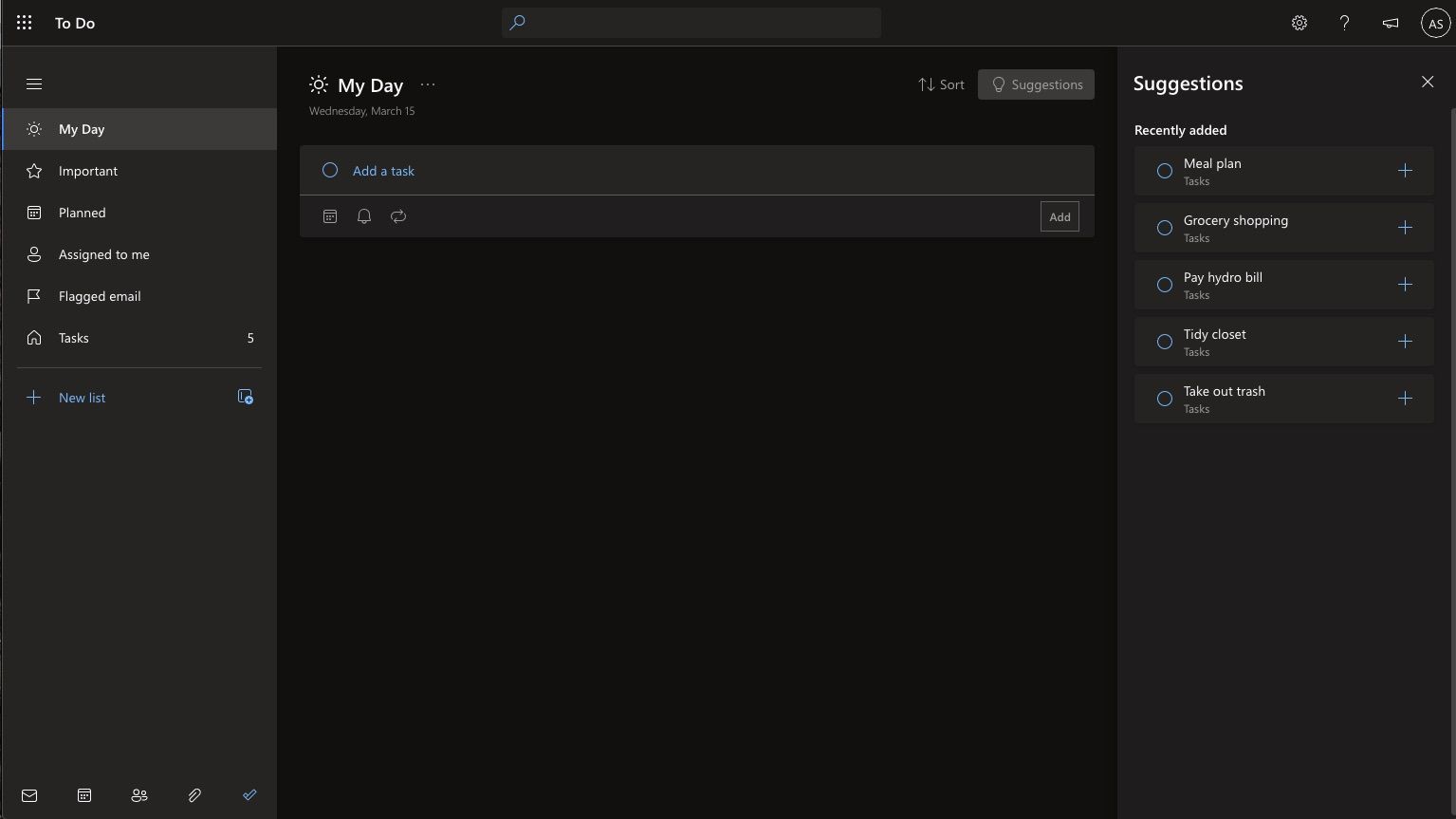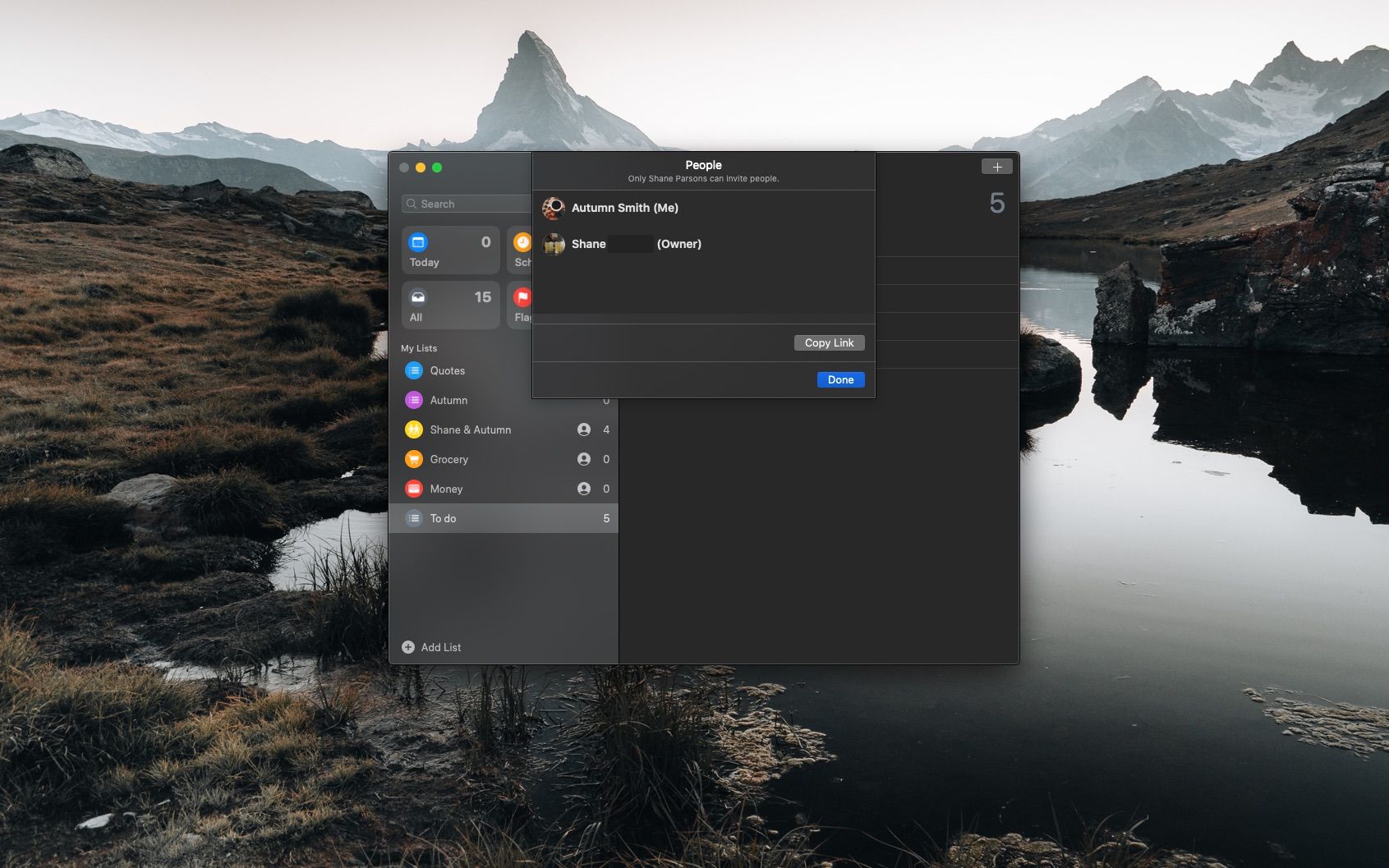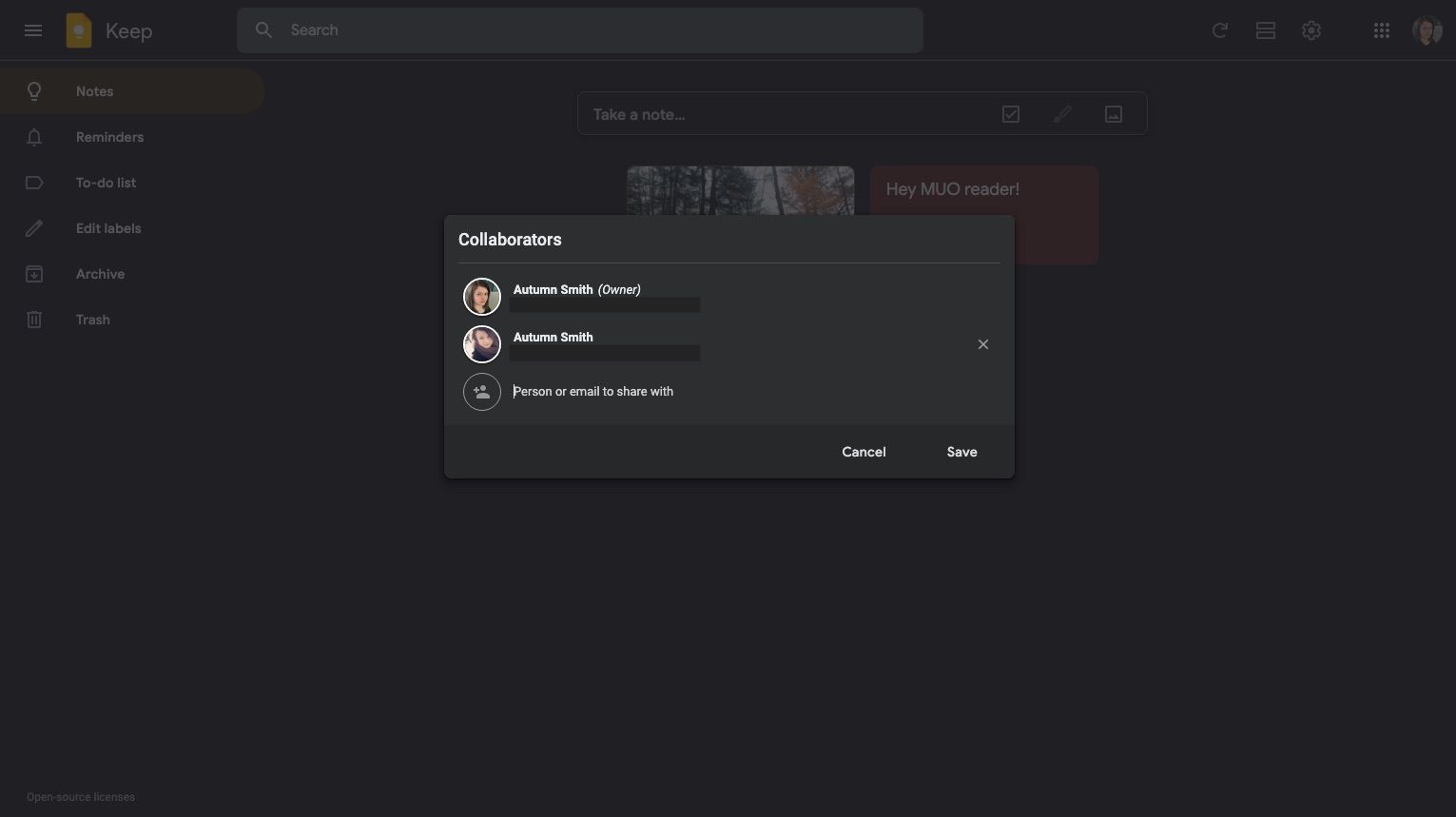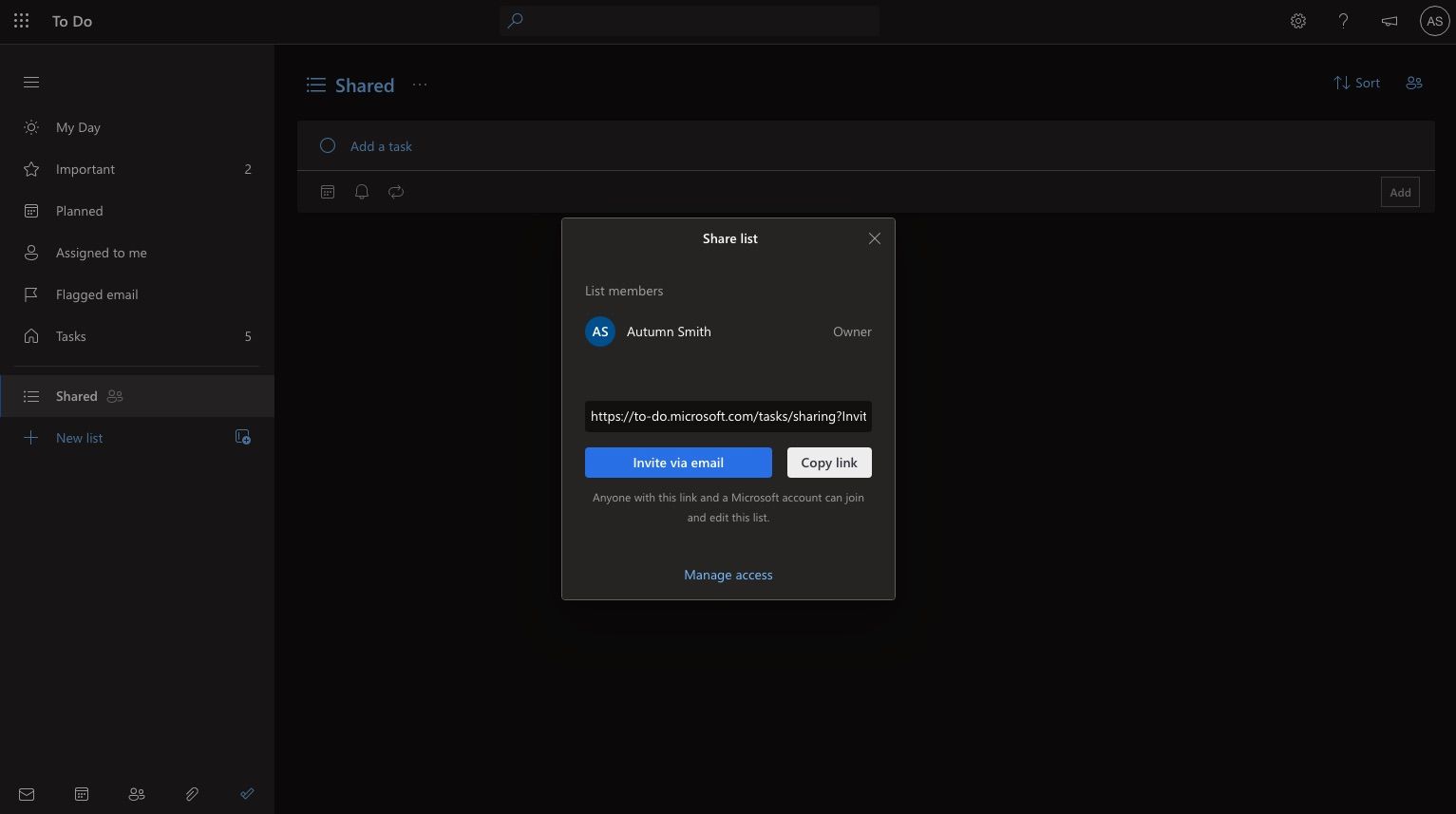Il existe de nombreuses applications d’aide-mémoire et il n’est pas facile de réduire le nombre d’options. Apple Reminders, Google Keep et Microsoft To-Do ont en commun d’être d’excellentes options pour ceux qui recherchent une application de productivité personnelle simple. Mais c’est leur différence qui déterminera celle que vous choisirez.
Voyons donc comment chaque application se différencie en termes de présentation, de fonctionnalités et autres, afin de vous permettre de choisir celle que vous souhaitez utiliser.
Apple Reminders vs. Google Keep vs. Microsoft To-Do : Présentation et structure
La présentation et la structure d’une application vous aideront à déterminer rapidement si elle est faite pour vous. Par exemple, vous préférerez les applications qui vous permettent de visualiser toutes vos tâches simultanément à celles qui se limitent à une seule liste et vice versa.
Voici un aperçu rapide du fonctionnement d’Apple Reminders, de Google Keep et de Microsoft To-Do pour vous aider à y voir plus clair.
Apple Reminders
Apple Reminders est disponible par défaut sur tous les appareils Apple. Sur macOS, elle ressemble beaucoup à ce qu’elle est sur iPhone et iPad : un format de liste de tâches avec un hub minimal. Ce dernier rassemble les éléments de toutes vos listes de tâches dans quatre catégories : – les listes de tâches de l’ordinateur.Aujourd’hui, Prévu, Touset Marqué-les présenter sous forme de tuiles pour que vous puissiez cliquer dessus et les passer en revue.
Avec Apple Reminders, vous pouvez vous concentrer sur une liste à la fois ou cliquer Tous pour un aperçu complet.
Google Keep
Cette application web, également disponible sous forme d’application mobile, ressemble à un tableau d’affichage numérique. Chaque note ou liste de tâches que vous créez devient un rectangle sur votre tableau que vous pouvez épingler, réorganiser et personnaliser. À l’instar d’Apple Reminders, Google Keep regroupe également vos éléments en fonction d’étiquettes et de rappels personnalisés. Vous pouvez ainsi les retrouver rapidement dans la barre latérale.
Étant donné qu’il utilise des étiquettes, Google Keep ne détermine pas de catégories pour vos tâches. C’est à vous de décider. Vous pouvez soit obtenir une vue d’ensemble de vos Notes ou utilisez la fonction d’étiquetage pour diviser vos tâches en listes personnalisées plus petites.
Microsoft To-Do
Vous pouvez utiliser Microsoft To-Do en tant qu’application web, application de bureau ou sur votre appareil mobile. Il s’agit d’une autre application de liste de contrôle minimale où chaque fonctionnalité est intentionnelle – ou éventuellement dissimulable dans votre panneau de configuration.
Les deux listes par défaut les plus remarquables sont Ma journée et Tâches. Les tâches sont une sorte de fourre-tout ou d’arriéré de tout ce que vous devez faire, et vous pouvez les consulter pendant que vous planifiez dans Ma journée.
Microsoft To-Do vous aide également à rassembler vos tâches dans sa barre latérale, en les organisant sous les rubriques suivantes Important, Planifié, et Qui m’a été attribuée. Bien que cette application puisse sembler basique à première vue, il existe de nombreuses façons d’optimiser votre gestion des tâches dans Microsoft To Do.
Apple Reminders vs. Google Keep vs. Microsoft To-Do : Fonctionnalités notables
Chacune de ces applications de liste de tâches offre les bonnes fonctionnalités, sans rien de plus. Les logiciels de gestion de projet sont parfois lassants, mais ce n’est pas le cas ici. Bien que leurs fonctionnalités soient minimales, elles vous aident grandement à rester organisé. Voici quelques-unes des applications les plus remarquables.
Apple Reminders
Lorsque vous créez une tâche dans Apple Reminders, vous pouvez ajouter une note, un rappel, une date, un lieu ou un drapeau. Ces détails vous aident à préparer la tâche, et Apple Reminders utilise ces informations pour classer vos tâches dans des sous-listes…Aujourd’hui, Prévuet Marqué.
Si vous conservez plusieurs listes de tâches à la fois et que vous souhaitez les séparer, vous pouvez également créer de nouveaux groupes dans le menu Fichier en haut de l’écran. À partir de là, réorganisez vos listes par glisser-déposer et utilisez la flèche située à gauche du nom de votre groupe pour masquer ou afficher vos listes.
En outre, un code couleur et des icônes vous aideront à trouver vos listes rapidement et facilement.
Google Keep
Comme indiqué précédemment, Google Keep ressemble beaucoup à un tableau d’affichage. Vous bénéficiez de tout le plaisir d’utiliser des notes adhésives sans avoir à vous soucier de l’usure de la colle ou du gaspillage de papier. Vous pouvez personnaliser vos notes avec différentes couleurs d’arrière-plan, les épingler en haut de la page, ajouter des photos et programmer des rappels.
À l’aide d’étiquettes, vous pouvez rapidement organiser vos notes en petits tableaux par projet, par sujet, par type, etc. Ensuite, au fur et à mesure que vous accomplissez vos tâches, vous pouvez les archiver. Ainsi, vous y aurez toujours accès plus tard.
Microsoft To-Do
Vous pouvez utiliser Microsoft To-Do en tant que produit autonome ou l’associer à votre compte Outlook pour afficher les e-mails marqués, ainsi que de nombreuses autres intégrations d’applications Microsoft. Lorsque vous ajoutez une tâche à Microsoft To-Do, vous pouvez y inclure une date d’échéance ou un rappel, ou encore la transformer en tâche répétitive. Ouvrez la tâche et vous pourrez également ajouter des pièces jointes, des catégories et des notes.
En cliquant sur l’étoile en regard d’une tâche, vous la marquerez comme importante. Vous disposez ainsi d’un rappel visuel, et Microsoft To Do rassemble tous ces éléments dans la rubrique Important dans votre barre latérale afin que vous puissiez les surveiller tous en même temps.
Apple Reminders vs. Google Keep vs. Microsoft To-Do : Collaboration
Apple Reminders, Google Keep et Microsoft To-Do vous permettent tous de collaborer avec d’autres personnes. Mais chacun fonctionne différemment. Voici un aperçu rapide de ce qui se passe pour chacun d’entre eux.
Rappels Apple
Partager une liste avec quelqu’un dans Apple Reminders est un jeu d’enfant. Si vous avez créé la liste, il vous suffit de la survoler et de cliquer sur l’icône de la personne à droite de son nom. Choisissez ensuite le mode de partage. Une fois que votre collaborateur reçoit la liste et l’accepte, vous pouvez immédiatement commencer à planifier ensemble. Seul le créateur de la liste peut la partager.
Google Keep
Lorsque vous ajoutez ou modifiez des éléments dans Google Keep, vous pouvez inclure un collaborateur en cliquant sur l’icône des personnes en bas de votre note. Saisissez ensuite son adresse électronique et cliquez sur Enregistrer. Votre collaborateur recevra une notification dans sa boîte de réception et verra l’élément dans son compte Keep – sans code couleur ni étiquette, afin qu’il puisse l’ajouter lui-même.
Tout le monde peut partager une liste avec d’autres personnes dans Google Keep, mais les propriétaires conservent le contrôle en supprimant les collaborateurs. En outre, les collaborateurs ne peuvent pas supprimer les propriétaires.
Microsoft To-Do
Microsoft To-Do vous permet de partager des listes avec d’autres personnes. Vous ne pouvez pas et ne voulez probablement pas partager votre liste principale avec d’autres personnes. Tâches vous devrez donc en créer une nouvelle. Une fois que vous l’avez fait, il vous suffit de cliquer sur l’icône des personnes dans le coin supérieur droit et d’envoyer une invitation par courrier électronique ou de partager le lien de la manière qui vous convient le mieux.
Lorsque vous travaillez ensemble, vous pouvez vous assigner mutuellement des tâches, qui apparaissent dans la section Assigné à moi tab.
Apple Reminders vs. Google Keep vs. Microsoft To-Do : Quelle est la meilleure solution pour vous ?
3 Images
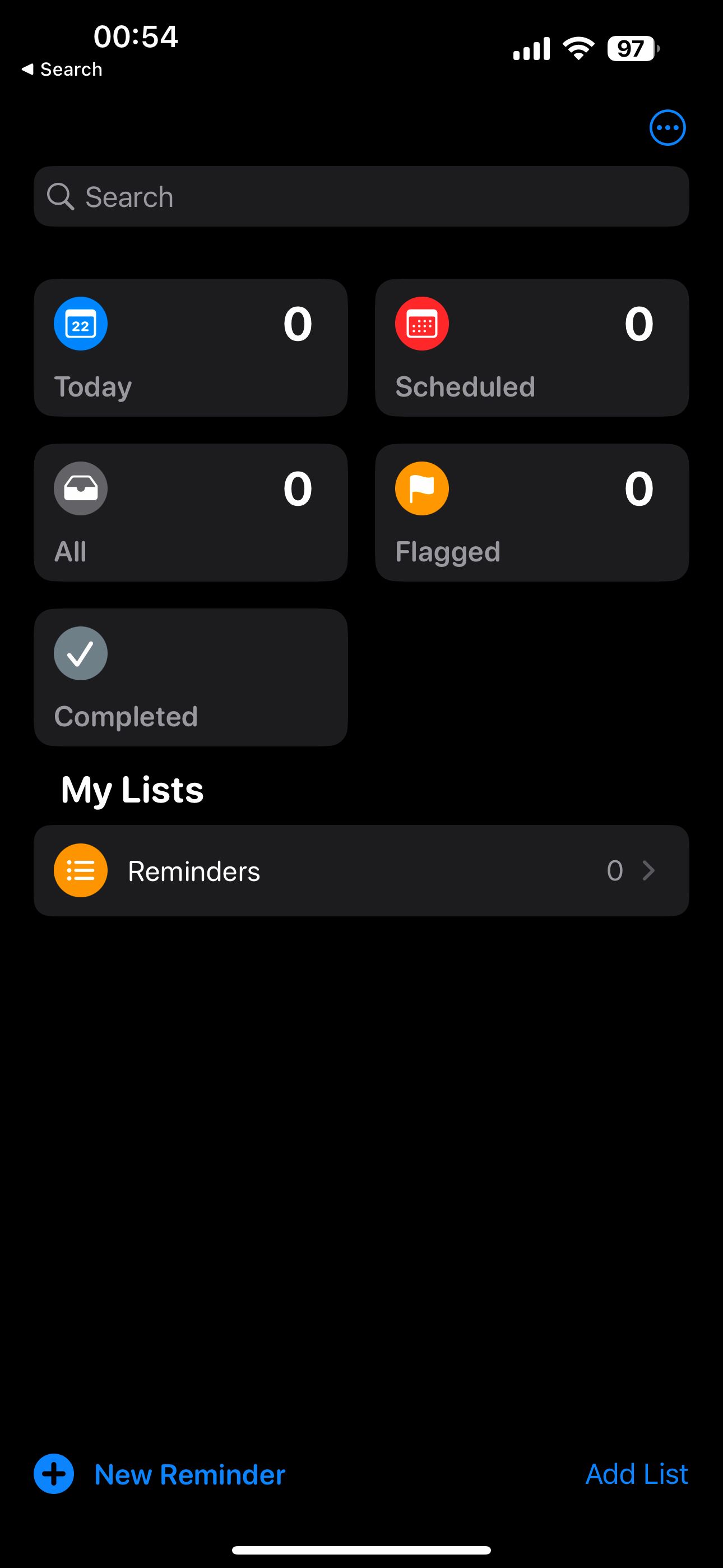
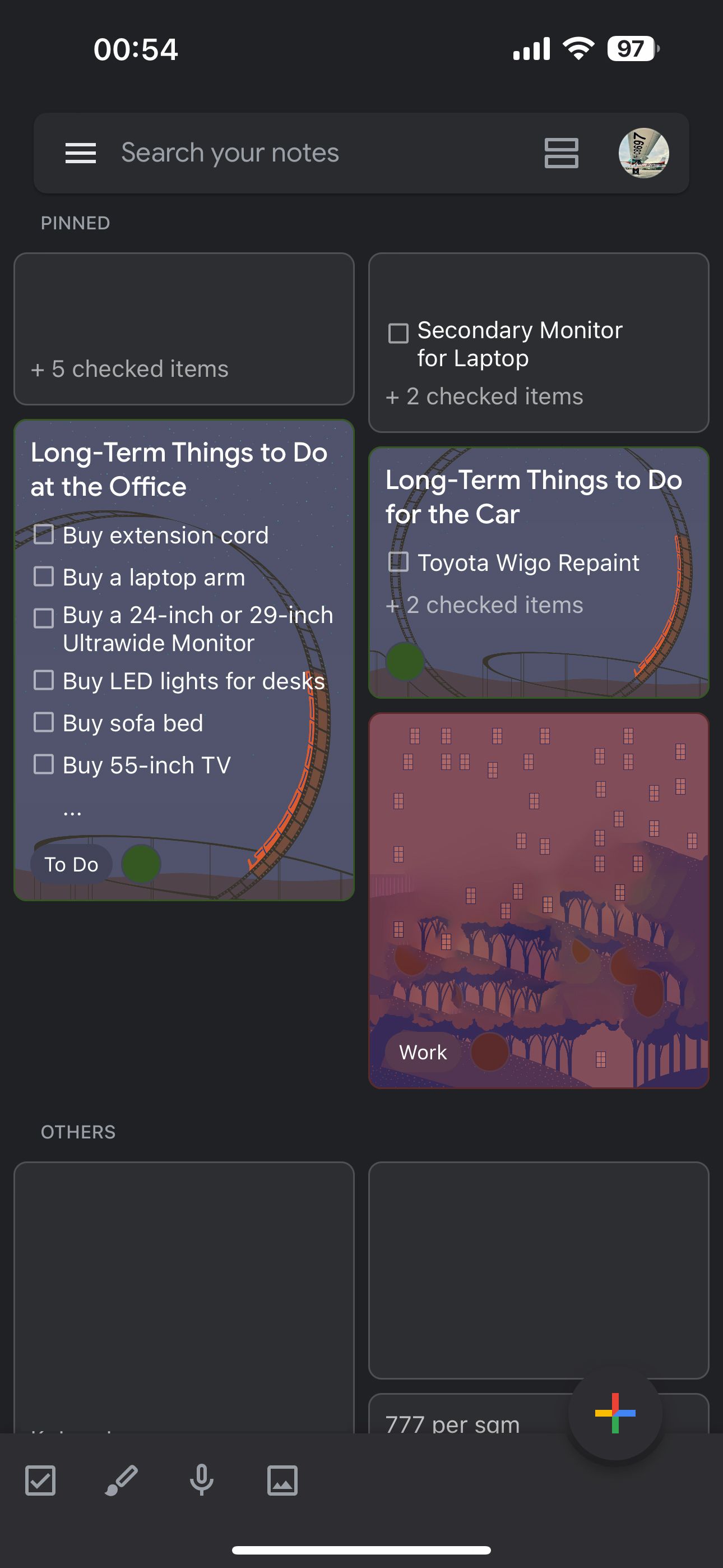

Si vous faites partie de l’écosystème Apple et que vous cherchez un endroit rapide et simple pour stocker toutes vos listes de tâches, Apple Reminders est probablement l’application qu’il vous faut. Vous pouvez en faire tout ce que vous voulez, même des rappels d’un seul mot que vous utilisez pour vous inciter à cocher une tâche sur votre liste. Cependant, elle n’est pas disponible sur d’autres appareils, comme Windows ou Android, et vous êtes donc probablement coincé dans le jardin clos d’Apple.
Google Keep est probablement le meilleur choix pour quelqu’un qui aime associer la créativité et la personnalisation à l’organisation. C’est à vous de décider comment vous voulez organiser vos listes de tâches avec Google Keep, qui vous donne plus de contrôle sur les collections de listes, le codage couleur et l’étiquetage.
Vous n’avez pas besoin d’être un fervent utilisateur de Microsoft pour profiter des avantages de Microsoft To Do. Si tout ce que vous recherchez est une liste de tâches simple et claire, c’est peut-être l’application qu’il vous faut. Son Assigné à moi Cette fonction est également très pratique lorsque l’on travaille avec d’autres personnes, car elle permet de savoir qui s’occupe de quoi.
Planifiez vos tâches avec Apple Reminders, Google Keep ou Microsoft To-Do
En fin de compte, Apple Reminders, Google Keep et Microsoft To-Do sont tous gratuits. Si vous ne savez toujours pas lequel vous convient le mieux, pourquoi ne pas essayer chacun d’entre eux pour voir lequel vous préférez ?
Vous ne pouvez vous tromper avec aucun d’entre eux, mais tester les différentes mises en page, les fonctionnalités et les outils de collaboration vous aidera à faire votre choix.